Comienza un nuevo curso y eso suele ser sinónimo de tener que disponer de un buen número de fotos tamaño carnet, para poder entregarlas en los centros en que se esté matriculado: la escuela infantil, el colegio, la universidad, la academia de clases particulares, el equipo del barrio, el club de paddle, etc.
Como seguro que muchos os encontráis en esta situación y queréis tener alguna alternativa adicional al fotomatón o al fotógrafo del barrio, he decidido darte algunos consejos para lograr buenas y económicas fotos carnet. Sólo es cuestión de un poco de cuidado y obtendrás resultados fantásticos, te lo garantizo.
¿El Objetivo? 4 Fotos Carnet + 1 Foto Cartera
La inspiración para realizar este artículo surgió cuando me pidieron tener 4 fotos tamaño carnet (3x4 cm) y otra tamaño cartera (6x9 cm) de la niña de las imágenes. Que comenzaba curso en la escuela infantil y requerían estos tamaños en formato papel.

Como es lógico, siempre que haces estas fotografías, además de las estrictamente necesarias, se imprimen algunas adicionales para regalar a tíos, abuelos y, por supuesto, los padres de la criatura. Así que acabamos imprimiendo 3 copias con esta misma configuración.
4 Consejos Sobre La Toma
Lo primero, como es lógico, es la fase de la toma de la fotografía. Consideraremos que no se trata de autoretratos, si así fuese, aquí tienes 7 consejos para mejorar tus autorretratos.
Antes de iniciar esta fase, presta atención a los siguientes consejos:
1. Elige bien dónde realizar la fotografía. Normalmente, no dispondrás de un estudio en tu casa, pero seguro que tienes algún rincón con una pared lisa, de un tono no muy fuerte que puedes utilizar como fondo uniforme. Es importante lo del color de la pared, ya que las fotografías de carnet suelen requerir, si no blanco, sí un fondo neutro y claro. Por supuesto, si tienes fondos de tela, papel o vinilo con estas características, úsalos, lograrás mejores resultados.
2. Si es posible, que cuente con la mayor iluminación natural posible. Quizás requiera complementarla con algo de luz artificial. Pero, si de partida cuentas con una buena cantidad de luz natural, tus fotos lo agradecerán. Terrazas, balcones, o zonas cercanas a ventanas pueden ser sitios fantásticos.
3. Con respecto a la iluminación, otro factor a tener en cuenta es la proximidad entre el retratado y el fondo, para evitar originar sombras desagradables en la imagen. En este sentido, busca que haya suficiente distancia entre el sujeto y el fondo y procura que la dirección de la iluminación haga que las sombras se generen fuera del encuadre.
4. Aprovecha las ventajas de la fotografía digital y dispara un buen número de veces. Siempre habrá más posibilidades de lograr un buen resultado si las imágenes de partida son múltiples. Además, si como en mi caso se trata de un bebé, el disponer de múltiples imágenes también te permitirá contar con distintas expresiones y poder quedarte con la más apropiada para cada caso, o la que mejor represente al bebé.
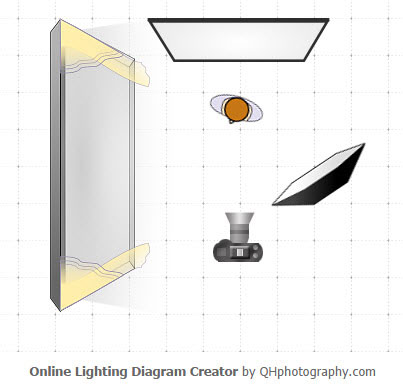 A continuación te muestro el escenario que yo elegí para la toma y algunas de las imágenes obtenidas. El escenario fue una terraza con bastante iluminación, aunque complementé ésta con un octabox ligeramente lateral y a 45º en la vertical con respecto a la cabeza de la bebé.
A continuación te muestro el escenario que yo elegí para la toma y algunas de las imágenes obtenidas. El escenario fue una terraza con bastante iluminación, aunque complementé ésta con un octabox ligeramente lateral y a 45º en la vertical con respecto a la cabeza de la bebé.
El color de la pared de fondo no era totalmente blanco, sino más bien tirando a beige. Aunque resultaba ser lo suficientemente neutro como para lograr un buen resultado.
¿Y qué hay de las imágenes? Pues realicé un total de 30 y aquí puedes ver algunas de ellas tal y como salieron de la cámara. La mayoría de ellas con los siguientes ajustes f/4, 1/125 seg, ISO 250, Flash ON TTL.

Y con esto acabamos la primera fase, ya tenemos unas cuantas imágenes entre las que elegir. ¡A por la siguiente etapa!
4 Consejos Sobre La Selección Y Edición De La Fotografía
Una vez que tenemos todas las imágenes importadas en nuestra aplicación de gestión del catálogo de imágenes, es momento de seleccionar la imagen que finalmente imprimiremos como foto carnet. Y, a continuación, realizaremos un proceso de edición sobre la misma.
Aquí van unos consejos para esta fase:
1. Comienza por descartar aquellas que han salido claramente mal: ojos cerrados, movimiento, gesto raro, etc. Seguro que te quedas con la mitad.
2. A continuación, determina el tipo de gesto con el que quieres que salga la persona retratada: seria, normal, sonriente... Y, una vez decidida la expresión, quédate únicamente con aquellas imágenes que cuentan con esta expresión, de entre aquellas que no habías descartado en el paso anterior.
3. Elige la imagen que presente un aspecto más natural y cercano al gesto que buscabas y también, si es posible, que mejor resultado a nivel técnico ofrece (exposición, ausencia de sombras en el sujeto y tras el mismo, colorido, enfoque...). Con esto último lograrás simplificar el trabajo de edición.
4. Una vez elegida la imagen deseada, edítala de forma breve pero efectiva. Comienza por ajustar el balance de blancos, termina de ajustar el nivel de exposición, dota a la imagen de una nitidez adecuada y, por último, opta por un encuadre correcto para este tipo de fotografía (sitúa los ojos en el tercio superior de la imagen y centra adecuadamente la imagen.
Siguiendo con el ejemplo, la madre de la niña me pidió que no tomase una foto en la que la niña estaba sonriendo de forma ostensible, sino que la mostrase con una expresión más tranquila. Llegamos a un consenso al elegir la siguiente imagen, que te muestro antes y después de editarla.

Otro punto que puede ser necesario en la edición es la conversión del fondo a blanco, si es requisito indispensable del centro al que presentar la fotografía. Para esto puede venirte muy bien la herramienta de selección rápida de Photoshop. No era nuestro caso, por lo que mantuve el tono del fondo original.
1 Consejo Sobre La Selección Y Edición De La Fotografía
Ya has hecho todo el trabajo duro, lo único que queda es confeccionar la imagen con las fotografías que luego tendrás que imprimir y cortar. Para esta última fase sólo tengo un consejo que darte:
1. Elige una plantilla adecuada en función de las imágenes y tamaños que necesites, o bien parte de una ya confeccionada por otro (hay muchas en Internet). De este modo, lo único que tendrás que hacer será encajar la imagen que ya has preparado y ajustar su tamaño.
En este sentido, ya hace 3 años en dZoom te ofrecimos un sencillo artículo para crear fotos de carnet en sólo 3 minutos y te proporcionábamos esta plantilla, tanto en formato .PSD, como formato .PNG, para cuando necesites únicamente fotos tamaño carnet. Concretamente se trataba de una plantilla para 8 fotos carnet.
En esta ocasión, presentamos una variante diferente que, en lugar de ofrecer 8 fotos carnet, incluye una foto tamaño cartera y cuatro fotos tamaño carnet como te comentábamos al inicio del artículo. Estas 5 imágenes irían sobre una plantilla de 15x10 cm, a una resolución de 240 ppp.
- Plantilla 4 Fotos de Carnet y 1 Foto Cartera (PSD)
- Plantilla 4 Fotos de Carnet y 1 Foto Cartera (PNG)
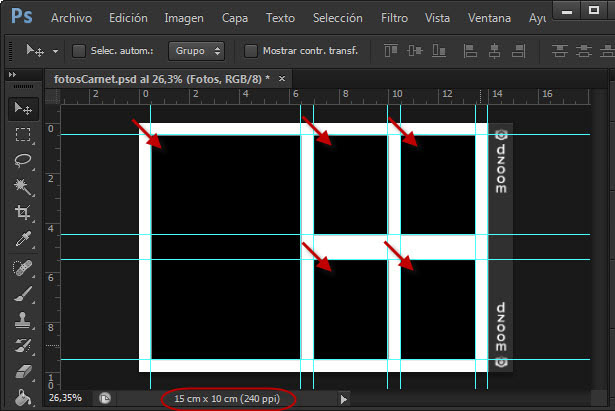
Sobre esta plantilla se irá incorporando la misma imagen debidamente ajustada a cada tamaño, o bien varias imágenes, si se desea tener distintas variantes de la foto de carnet. Las fotografías se situarán bajo la capa principal (Plantilla) que marca las regiones reservadas para cada foto.
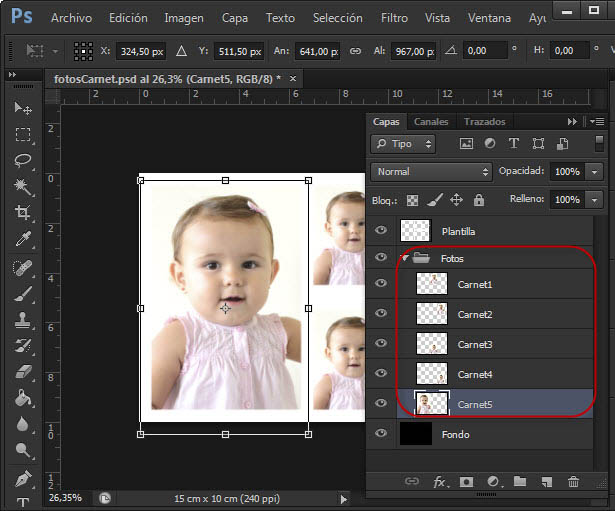
Si tienes dudas sobre cómo hacer esto, en el artículo con consejos para lograr fotos de carnet en 3 minutos tienes un mayor detalle de este proceso de composición.
El resultado final será algo similar al que se muestra a continuación. Resultado que exportaremos a formato .JPG para poder llevarlo a imprimir.

Tras la impresión, bastará con recortar todas aquellas fotos que necesitemos y ya habremos acabado de forma airosa con una de las primeras tareas propias de cada comienzo de curso: la fotografía de inicio :)

¿A qué esperas para preparar tus fotos de inicio de curso?, más fácil no te lo podemos poner.
Enlaces Relacionados
- 7 Buenos Consejos para Mejorar tus Autorretratos
- El Softbox en Detalle: un Interesante Modificador de Luz de Flash para Dar el Siguiente paso en Iluminación
- Cómo Seleccionar Elementos De Tus Imágenes Con La Herramienta Selección Rápida de Photoshop
- Haz Tu Mismo tus Fotos de Carnet en Menos de 3 Minutos
- Plantilla 4 Fotos de Carnet y 1 Foto Cartera (PSD)
- Plantilla 4 Fotos de Carnet y 1 Foto Cartera (PNG)


